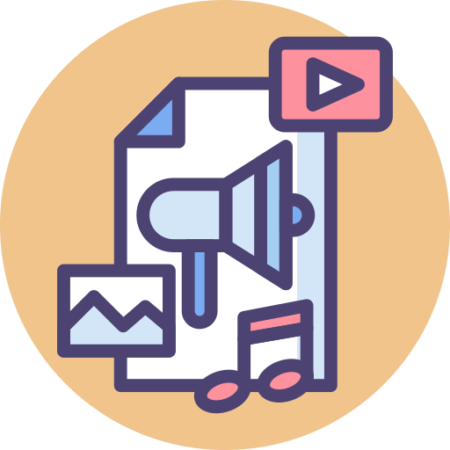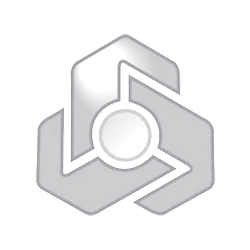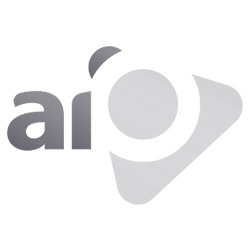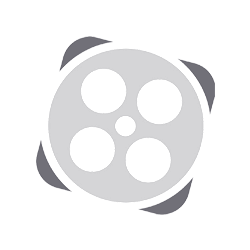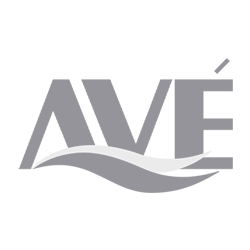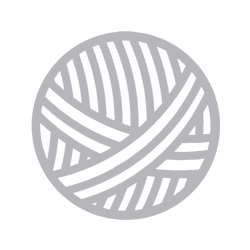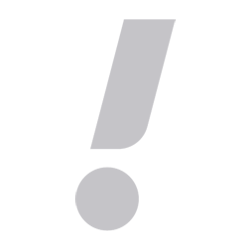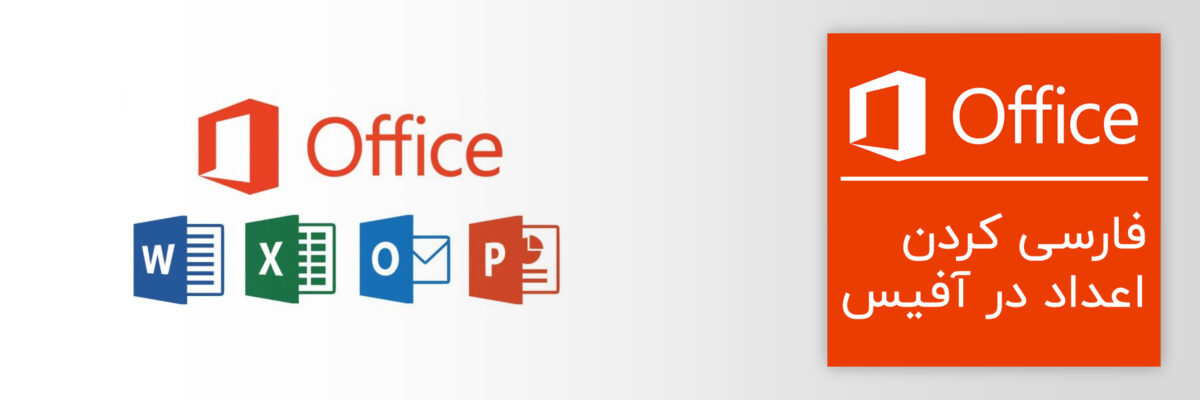
حل مشکل فارسی سازی اعداد در برنامههای آفیس(ورد، اکسل و پاورپوینت)
فارسی نویسی یکی از استانداردهایی است که برای تهیه مقالات و پروژههای خود باید آن را رعایت کنیم. یکی از مشکلاتی که عموم کاربران در نگارش درست دارند، این است که به خاطر عدم استفاده از صفحه کلید استاندارد فارسی اعداد فارسی تایپ نشده و جدا از این برنامهها تنظیماتی که روی برنامهها وجود دارد، پیشفرض روی اعداد انگلیسی قرار گرفته است.
در این مقاله قصد داریم به معرفی دو راهکار برای حل مشکل اعداد فارسی در برنامههای office مایکروسافت که شامل ورد، پاورپوینت و اکسل میباشد بپردازیم و به کمک این روشها نحوه تایپ اعداد فارسی در این برنامهها را آموزش دهیم.
حل مشکل فارسی سازی اعداد در برنامههای آفیس
در این مقاله سه روش برای تایپ اعداد فارسی را معرفی میکنیم. در روش اول شما قرار است از صفحه کلید استاندارد فارسی استفاده کنید، در این صورت اگر زبان انتخابی فارسی باشد، اعداد موجود در نوار بالایی کیبورد به صورت عدد فارسی خواهند بود. در روش دوم هم تنظیمات برنامهها را باید تغییر داد که مشترکا همهی برنامهها را توضیح میدهیم. و در روش سوم از فونتهایی با اعداد تمام فارسی استفاده میکنیم.
روش اول: صفحه کلید استاندارد فارسی
در این روش لازم است که حتما اعداد فارسی در فونت شما وجود داشته باشد. در تمامی نسخههای فونت ایران سنس این حالت رعایت شده و به صورت همزمان در کنار اعداد انگلیسی، اعداد فارسی را هم دارید. اما چون بیشتر شما از سیستم عامل ویندوز استفاده میکنید و امکان تایپ اعداد فارسی صرفا در صفحه کلید فارسی استاندارد وجود دارد، در این صورت با هر زبان که اعداد را وارد کنید همچنان خواهید دید که انگلیسی تایپ خواهند شد.
برای رفع این مشکل شما باید صفحه کلید فارسی خود را به فارسی استاندارد تغییر دهید. برای این منظور ابتدا به control panel ویندوز رفته و سپس change input methods را مانند تصویر زیر جستجو کرده و روی این نتیجه کلیک کنید.

یا اینکه میتوانید مستقیما مسیر Control Panel\Clock, Language, and Region\Language را دنبال کنید. صفحه زیر به شما نمایش داده میشود که در صورت وجود نداشتن زبان فارسی ابتدا باید روی گزینه add a language کلیک کنید.

سپس مانند تصویر زیر بر اساس حروف الفبا انگلیسی به بخش P مراجعه کرده و پس از انتخاب زبان فارسی روی دکمه Add کلیک کنید.
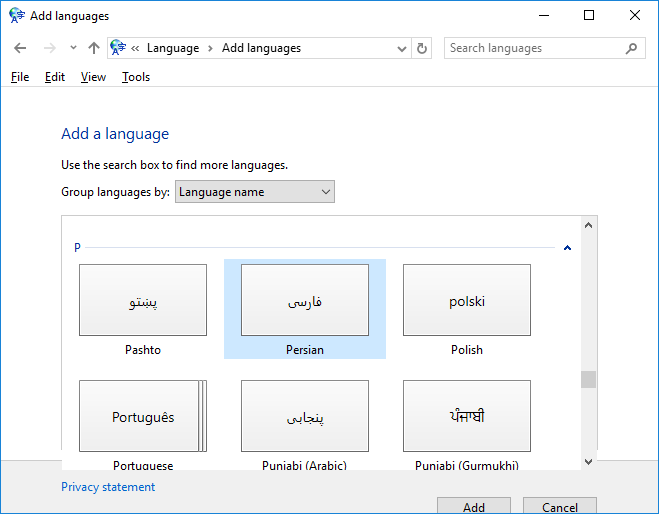
اما در صورتی که زبان فارسی در سیستم شما وجود دارد نیازی به طی این مرحله نیست، کافی است روی گزینه Options که در مرحله قبل در مقابل زبان فارسی مشاهده کردید کلیک کرده و مشابه تصویر زیر روی Add an input method کلیک کنید.

مشابه تصویر زیر گزینه فارسی استاندارد را انتخاب و روی دکمه Add کلیک کنید.
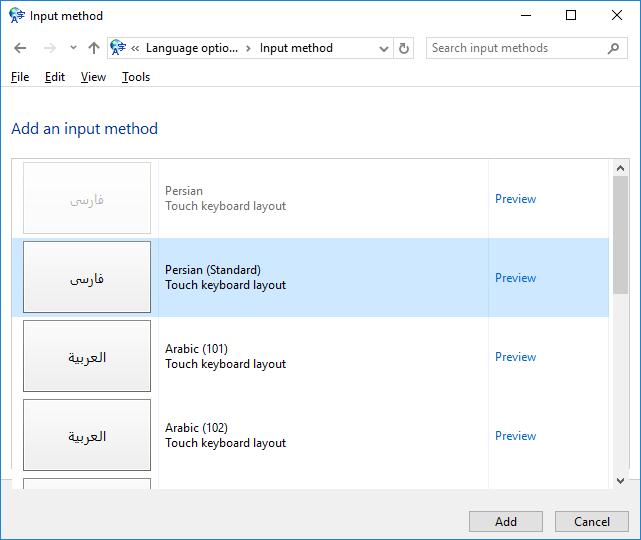
در این صورت این نوع صفحه کلید اضافه شده و با تغییر زبان خواهید دید که دو نوع زبان فارسی در سیستم شما وجود خواهد داشت. برای اینکه زیاد درگیر استفاده از کلیدهای ترکیبی alt + shift برای تغییر زبان نباشید، میتوانید صفحه کلید پیشفرض را با کلیک روی گزینه remove حذف کرده و همان حالت صفحه کلید فارسی استاندارد را حفظ کنید.

برای تایپ فارسی کافی است زبان را روی حالت فارسی قرار داده و سپس از تایپ اعداد صفحه کلید که در بخش بالایی کیبورد شما قرار دارد استفاده کنید.
استفاده از این روش یعنی تغییر صفحه کلید به فارسی استاندارد در ویندوز باعث میشود تا در تمامی برنامهها و همچنین سایر فونتهای فارسی قادر به استفاده از اعداد فارسی(در صورت پشتیبانی فونت) باشید.
روش دوم: استفاده از تنظیمات برنامهها
در این روش تنها کاری که باید انجام دهید این است که وارد تنظیمات هر برنامه شده و سپس بخشی که مربوط به تایپ کردن و نگارش است را به زبان فارسی تغییر دهید. برای این کار در هر برنامه طبق مراحلی که گفته شده عمل کنید.
حل مشکل اعداد فارسی در ورد
مشابه تصویر زیر برنامه ورد را باز کرده و از منوی برنامه روی گزینه options کلیک کنید.
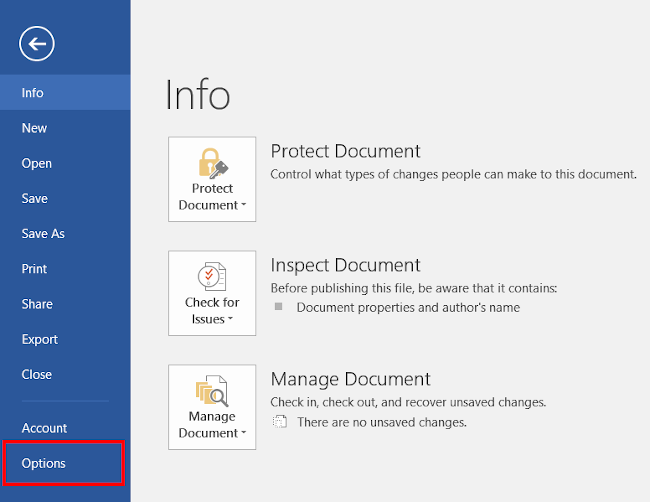
سپس به بخش advanced رفته و همانطور که در تصویر میبینید گزینه numerals را روی زبان Arabic انتخاب کنید.
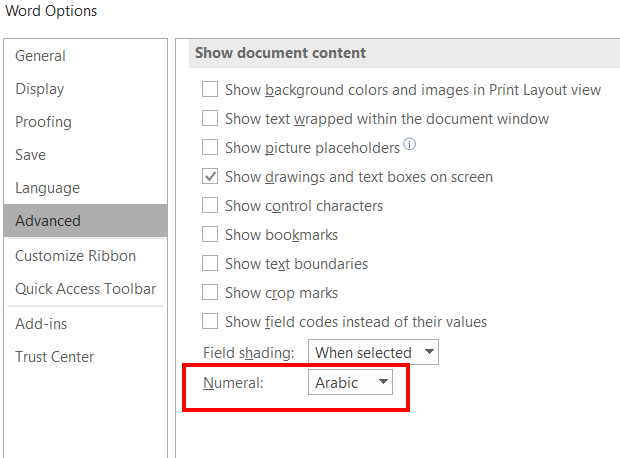
دقت داشته باشید که ممکن است زبان فارسی هم اضافه شده باشد یا در نسخهای که ما تست کردیم وجود نداشته، بنابراین اگر اطمینان حاصل کردید که زبان persian(فارسی) وجود ندارد زبان عربی که ساختار نزدیکتری به فارسی دارد را انتخاب کنید.
حل مشکل اعداد فارسی در اکسل
در برنامه اکسل میتوانید مستقیما از تنظیمات خود ویندوز کمک بگیرید. برای این کار وارد control panel شده و سپس مشابه تصویر زیر گزینه Region را انتخاب کنید. در این صورت پنجرهای باز میشود که باید گزینه additional settings را انتخاب کنید.
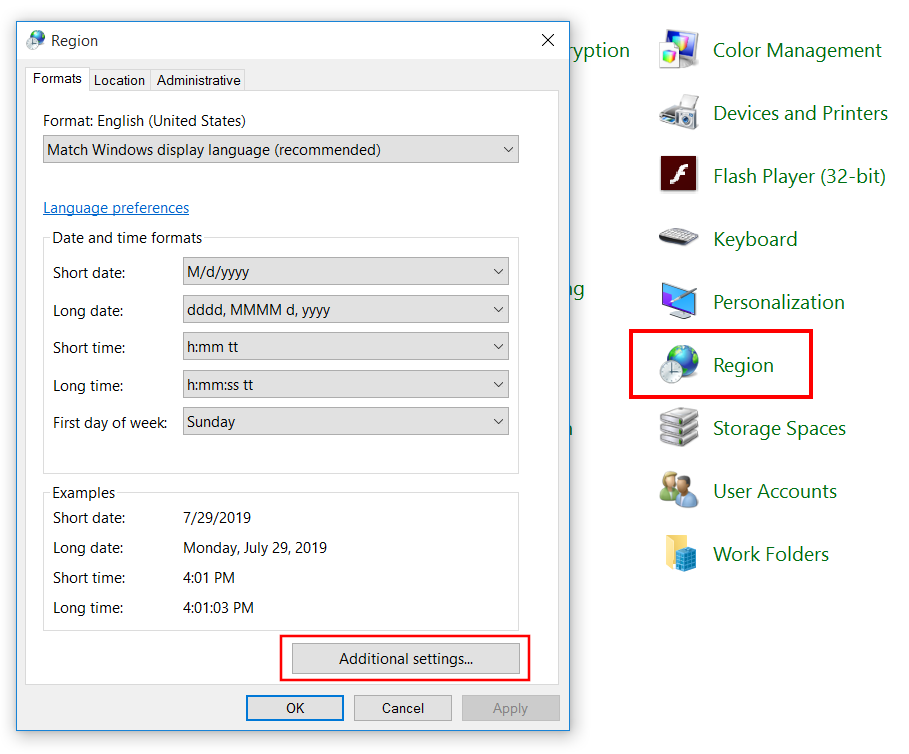
در این صورت پنجرهای مثل تصویر زیر نمایش داده میشود که باید مشابه تصویر تنظیمات را اعمال کنید.
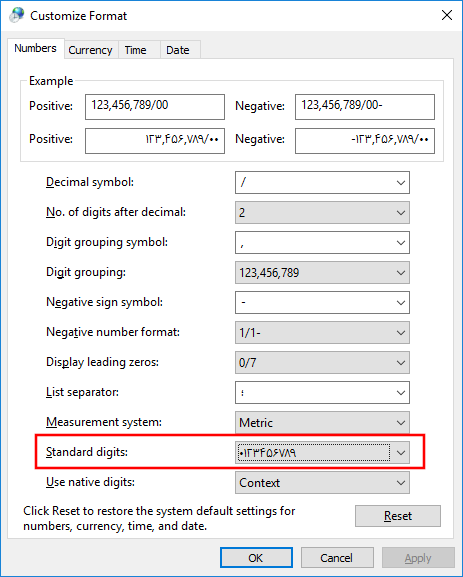
حل مشکل اعداد فارسی در پاورپوینت
برنامه پاورپوینت را باز کرده و سپس مشابه تصویر زیر گزینه options را انتخاب کنید.
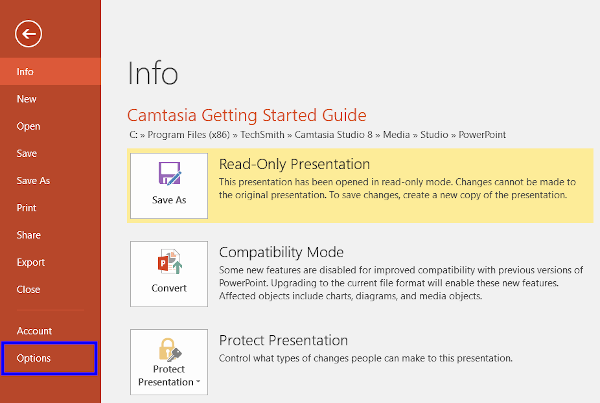
سپس مشابه تصویر زیر به بخش Languge مراجعه کرده و بر اساس توضیحاتی که در زیر تصویر داده شده عمل کنید.
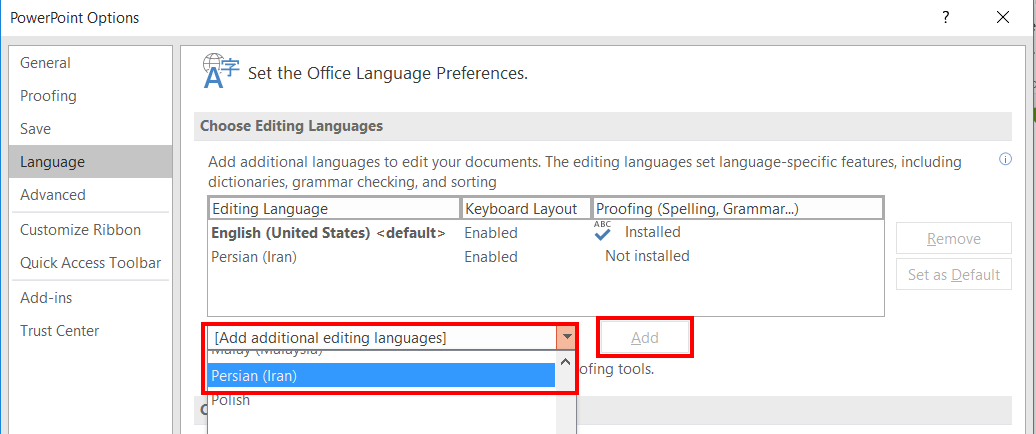
همانطور که در تصویر میبینید از گزینه Add additional editing languages زبان فارسی(persian) را انتخاب کنید. سپس روی دکمه Add که جلوی تین گزینه قرار دارد کلیک کنید تا به لیست زبانهای موجود اضافه شود. در نهایت روی دکمه OK کلیک کرده و تنظیمات را ذخیره کنید.
روش سوم: استفاده از فونت های تمام فارسی fanum
فونتهای قدیمی سری B مثل Bnazanin اعداد انگلیسی کلا فارسی تایپ میشوند و شما اعداد انگلیسی ندارید. در فونتهای سایت فونت ایران هم مشابه چنین فونتهایی در اغلب بستهها موجود است مانند فونت IRANSans Fanum استفاده از این روش برای حل مشکل توصیه نمیشود چون فارسی شدن اعداد از داخل فونت شماست و با تغییر فونت اعداد مجددا انگلیسی خواهد شد. اما در مواردی که این موضوع اهمیتی ندارد و نتوانید با هیچکدام از راهحلهای بالا مشکل را حل کنید میتوانید از فونتهای با اعداد تمام فارسی استفاده کنید.